win10商店下载太慢怎么办?win10商店下载速度慢解决方法?
网速是我们对网络连接最基本的要求,一旦网速不给力,大家都会很懊恼。那在win10商店里进行下载的时候,碰到下载的速度超级慢,下载个应用都要下载很久的,对于这个问题我们要怎么来解决。来看看详细的教程吧。
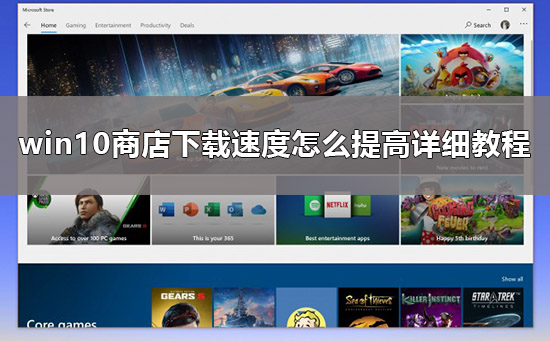

win10商店下载太慢怎么办:
1、从开始菜单中打开设置,选择【更新和安全】。

2、然后切换到【传递优化】界面中。

3、将下载切换为此项【我本地网络上的电脑和Internet上的电脑】。

4、也有可能是因为DNS的原因导致的,我们鼠标右键网络,然后【打开网络和共享中心】。
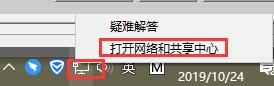
5、然后点击左侧的【更改适配器设置】。
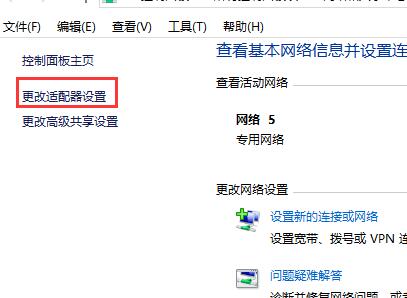
6、然后鼠标右键我们的网络,选择【属性】进入。

7、找到我们的【Internet协议版本】,双击打开。
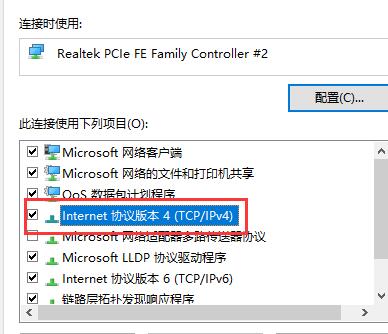
8、将DNS服务跟改为【114.114.114.114】
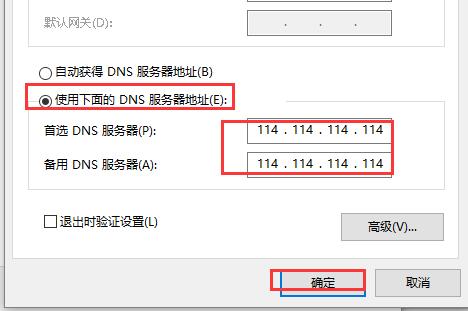
以上就是本站为广大用户们提供的win10商店下载速度怎么提高详细教程了,希望能够帮助到广大的用户们,谢谢阅读。
相关文章
- win10频繁蓝屏重启怎么解决?win10频繁蓝屏重启解决教程
- win10界面怎么切换win7风格?具体要怎么设置?
- win10官方镜像怎么安装到指定的盘?win10官方镜像安装到指定的盘教程
- Win10我的电脑怎么找?Win10我的电脑查找方法
- 如何将ics日程表加入到win10系统日历?
- 新装win10我的电脑在哪?新装win10我的电脑如何找回?
- Win10系统查看wifi密码的方法分享
- win10系统的xbox如何添加好友?
- win10系统去掉IE浏览器“打开Microsoft Edge”按钮的方法
- win10版本1903夜间模式光标白色怎么解决
- win10键盘失灵如何修复?win10键盘失灵解决方法
- win10最新漏洞补丁不更新怎么办?win10最新漏洞补丁不更新怎么解决?
- win10崩溃了怎么办?win10崩溃了处理教程
- Win10无法关机怎么回事?Win10系统关机被阻止的修复方法
- win10最新漏洞补丁要怎么卸载?想卸载win10最新漏洞补丁要怎么做?
- win10与win7怎样组建局域网?win10与win7组建局域网教程
热门教程
Win10视频不显示缩略图怎么办?
2Win11安卓子系统安装失败
3笔记本Win7系统屏幕变小两侧有黑边怎么解决?
4Win7旗舰版COM Surrogate已经停止工作如何解决?
5Win10如何强制删除流氓软件?Win10电脑流氓软件怎么彻底清除?
6Win10总提示已重置应用默认设置怎么解决?
7Win11分辨率改不了怎么办?Win11分辨率调整方法
8Win11开始菜单怎么样设置在左下角?Win11开始菜单移至左下角步骤
9Windows11打印机驱动怎么安装?Windows11打印机驱动安装方法分享
10如何在Win11正式版中创建虚拟桌面?Win11正式版创建虚拟桌面的方法
装机必备 更多+
重装教程
大家都在看
电脑教程专题 更多+
